проХвост (пост про хвост): рисуем рыжего кота на графическом планшете Wacom Intuos2 - пошаговый урок
На создание подобного урока вдохновил кошачий корм ПроХвост - покупаю его для кошки (ещё покупаю Мяю с прикольным украинским лозунгом «Смакота для кота»). Такой же улыбчивый кот был и на пачках кошачьего корма Феликс:
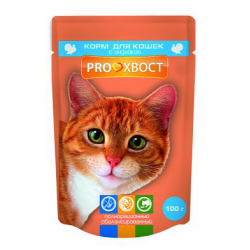


Но корма в сторону, а лучше возьмём контуры морды кота и приступим к рисованию.
1. На новом слое и желательно большого размера сделаем контур:

2. Затем небрежно мягкой кистью в фотошопе нанесём основные цвета и переходы, можно размазывать слои инструментом «палец»:

3. Применяю к слою «мух» (Фильтр - Шум - Добавить шум), получаются крапинки:

4. Появившийся шум размазываю пальцем, стараясь придерживаться направления роста шерстинок:

5. Применяю один-два слоя дубликатов имеющегося, меняю яркость, контраст, чтобы получить более насыщенную картинку. Это же можно сделать уровнями, кому как удобнее:

6. Ткнув пипеткой в цвет шерсти, стараюсь добиться закраски фона теми цветами, какие есть уже в рисунке, вокруг кота делаю кистью большого размера с размытыми краями ореол, если надо - можно применить размытие по слою, чтобы смягчить границы:

7. Рисование глаз вынесла в отдельный урок, а потом (от лени) второй глаз не рисовала, а сделала зеркальное отображение, немного подвинув и продублировав некоторые слои (это потом закрасится новыми шерстинками). Белой кисточкой под слоем шерсти закрасила области с глазами и мордочкой - чтобы оказалась светлее:

8. Рисование носа и шерстинок морды тоже вынесла в отдельный урок, итоги:

9. На новом слое вокруг глаз прорисовываю шерстинки и переходы:

Вот сколько надо было прорисовать:

10. Дальше делаем усы. Их можно сделать как пером планшета, так и контуром или деформацией линии:
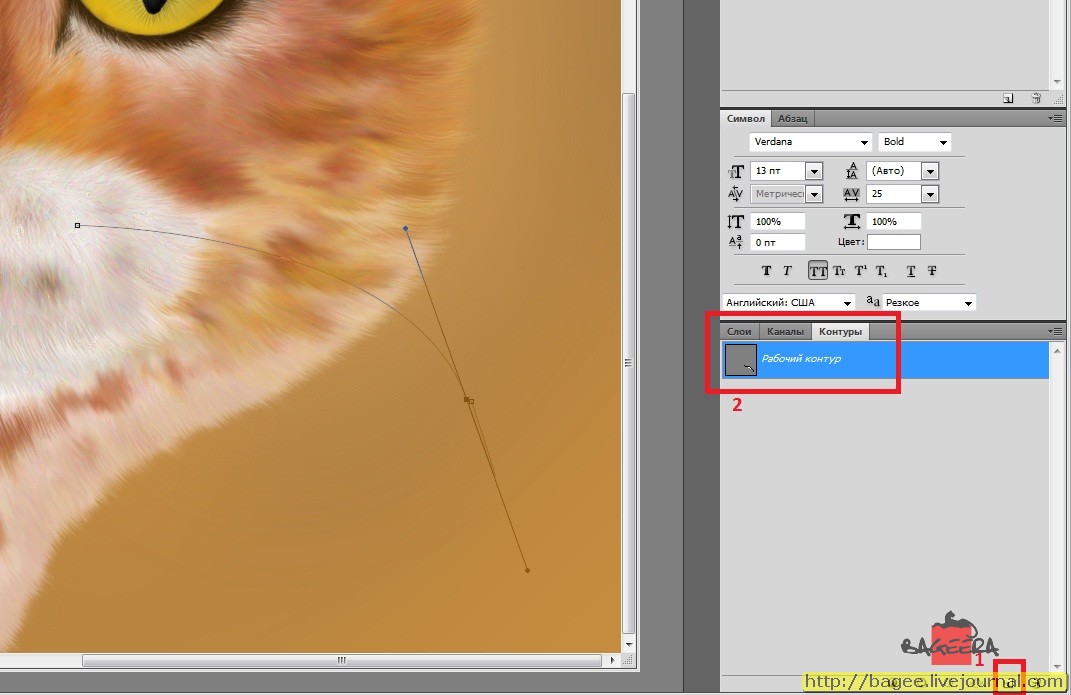
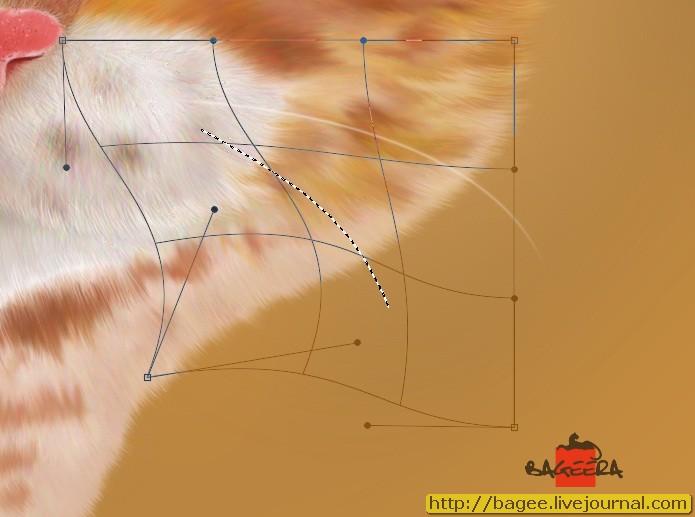
11. Прорабатываем где надо ещё шерстинки, добавляем усы и прочие нужные улучшизмы, работа готова:
